

许多用户报告说,在安装驱动程序时,Win10系统会提示没有数字签名就无法安装它,否则将无法使用硬件。win10如何禁止驱动程序的强制签名?实际上,这很简单。我们只需要禁用驱动程序的强制签名功能。以下介绍了win10以禁止驱动程序强制签名。
方法 教程
1。单击“打开设置”以打开“更新和安全性”。
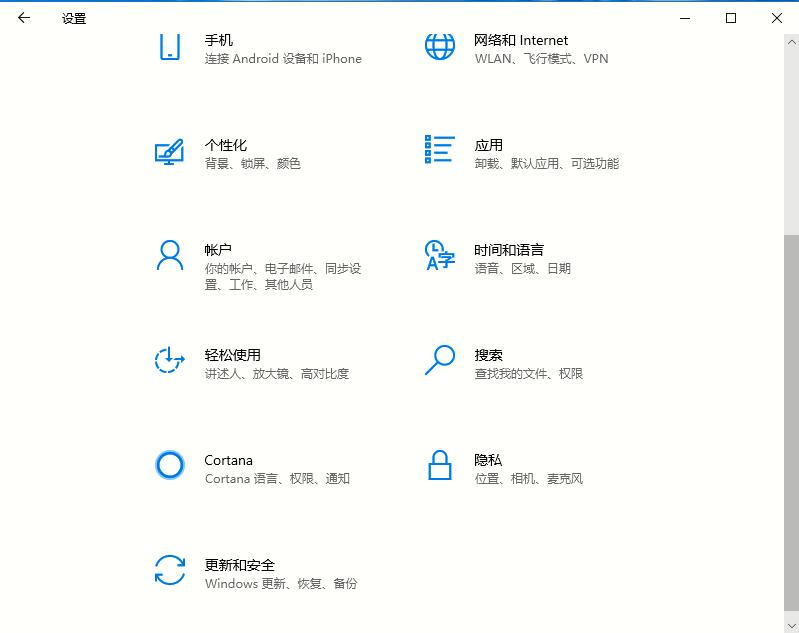
2。单击还原,然后单击立即重新启动。
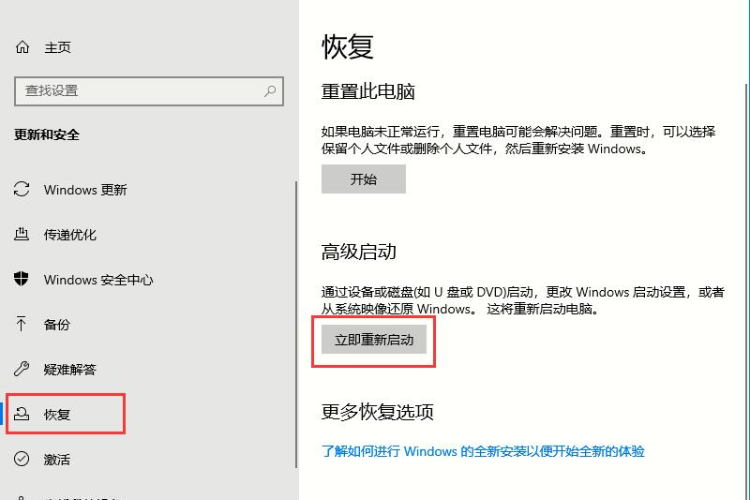
3。单击疑难解答,然后单击启动设置。
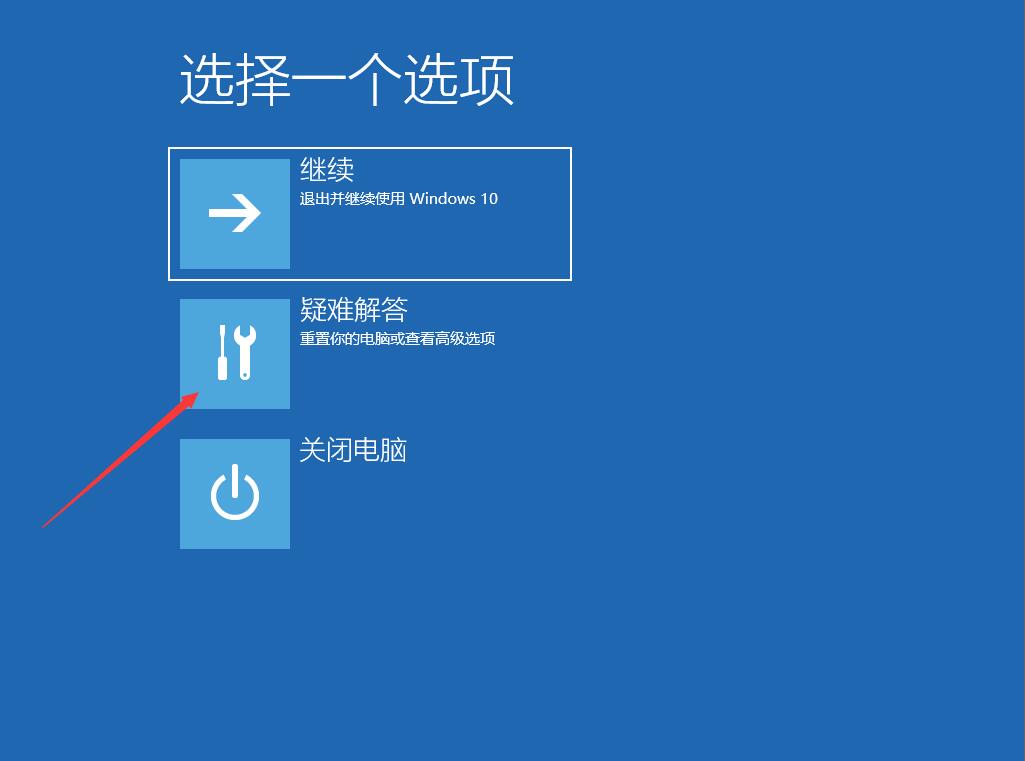
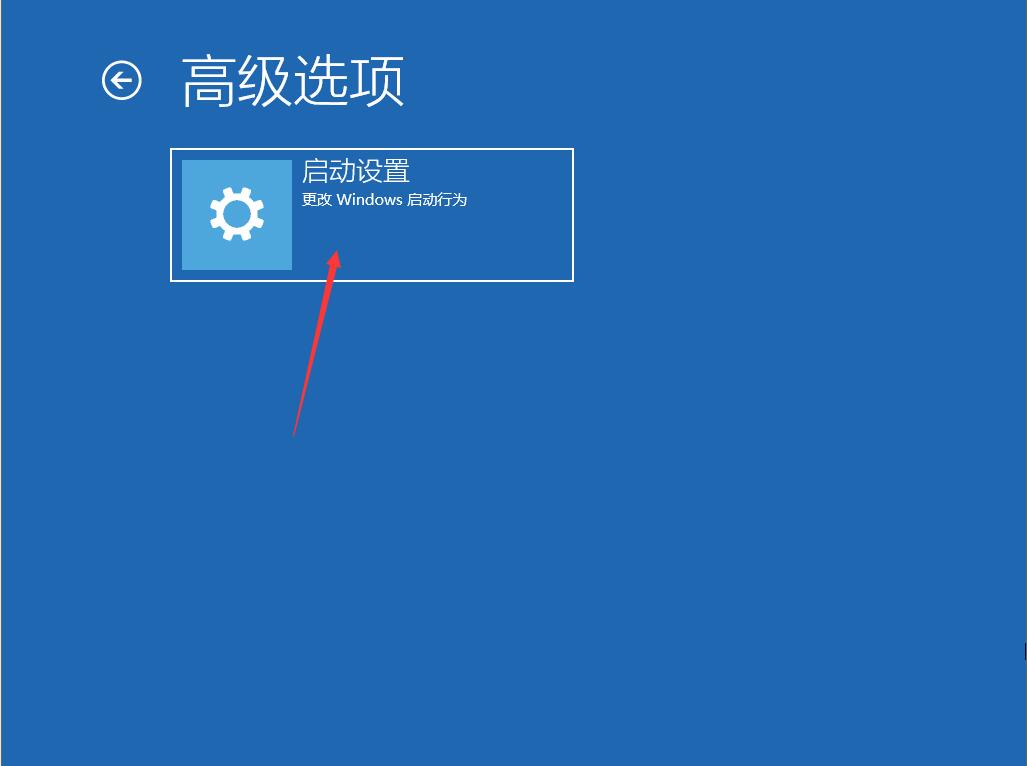
4。单击“重新启动”,然后单击“禁用驱动程序”以强制签名。
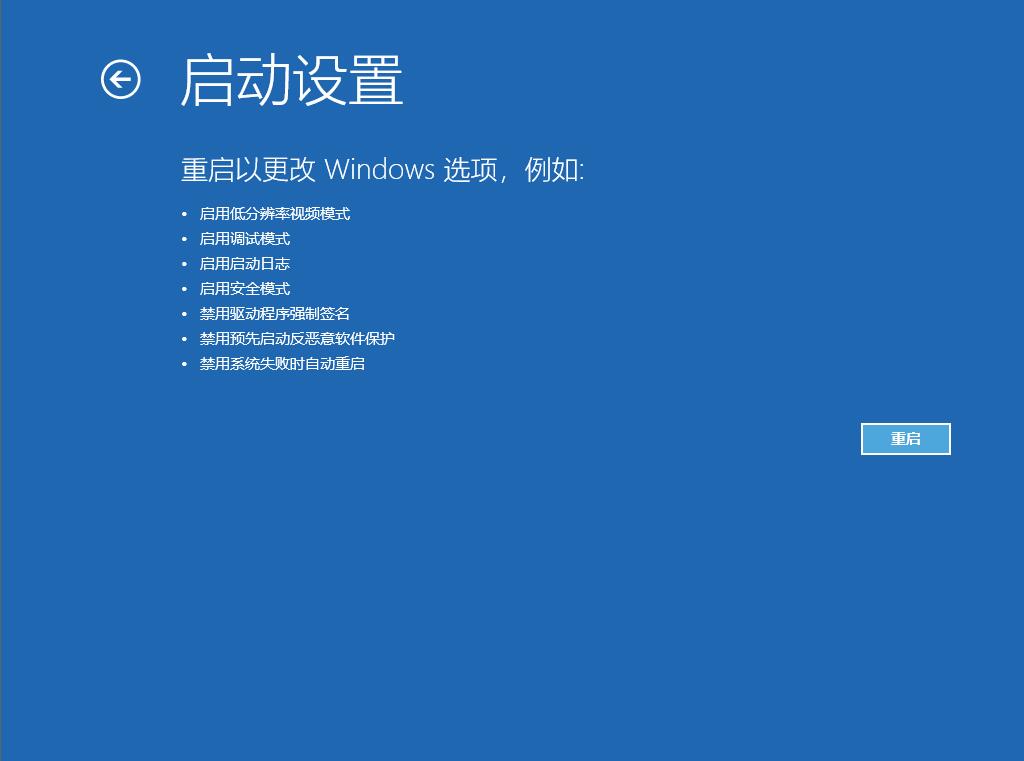
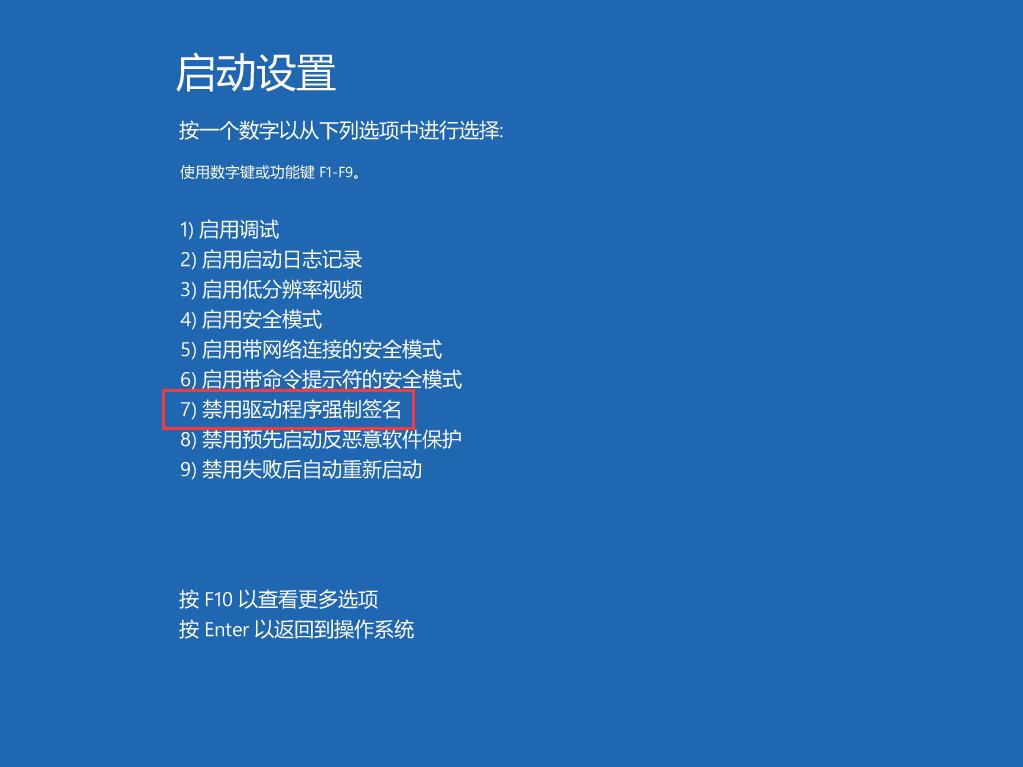
上面是Win10电脑禁用驱动程序的强制签名的方法。
希望上面这篇文章能帮助到大家!
